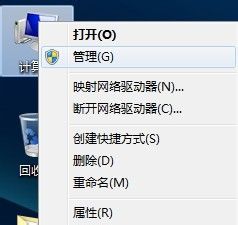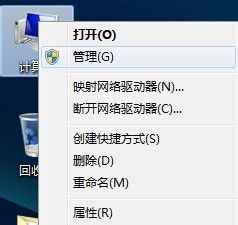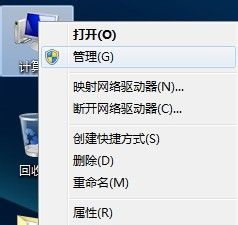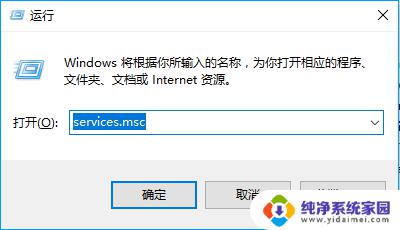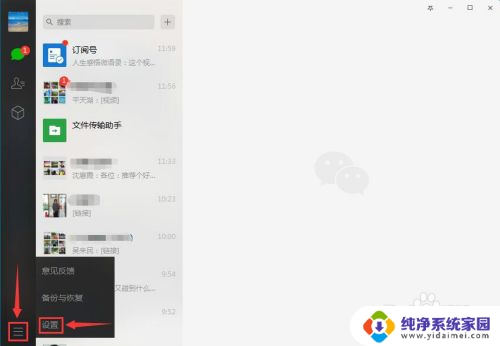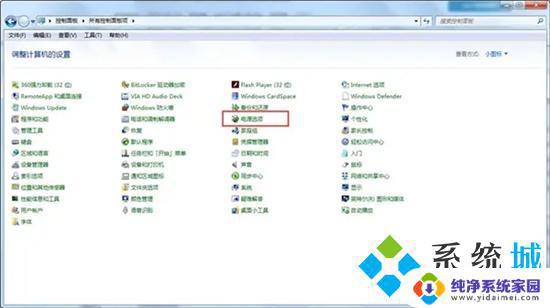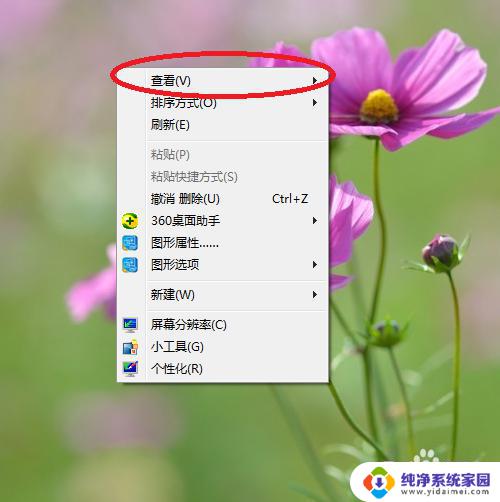怎么取消自动关机设置 如何取消电脑自动关机
怎么取消自动关机设置,电脑自动关机是一项常见的功能,它可以帮助我们在一定时间内自动关闭电脑,节省能源、延长电脑寿命,有时候我们可能需要取消这个自动关机设置,例如在进行重要任务或者需要长时间保持电脑开机状态时。如何取消电脑自动关机呢?在本文中我们将介绍一些简单的方法来帮助您取消电脑的自动关机设置,以满足您的个性化需求。无论您是使用Windows系统还是Mac系统,都能找到适用的取消自动关机的方法。接下来让我们一起来了解吧!
具体方法:
1.点击开始菜单,找到“运行”命令。

2.在命令框内,输入自动关机命令“shutdown -s -t“,然后,输入数字,比如120,确定。
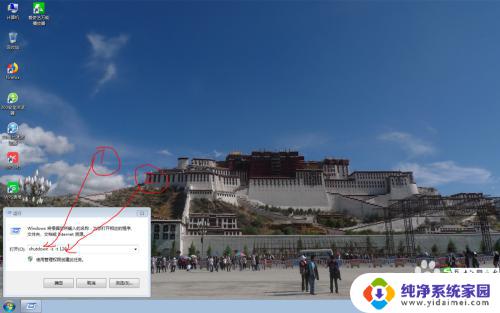
3.出现提示,”Windows 将在2分钟内关闭“。接下来,电脑进入倒计时状态倒计时结束,电脑自行关闭。

4.自动关机命令后面的数字,可任意设置大于0的整数。系统默认的时间单位为秒。也就是说,输入什么样的数字,电脑就会在相就的秒数内自动关机。
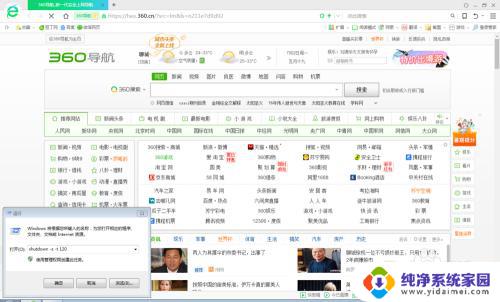
5.也可以设置为定时关机。即到某一设定时间,自动关机。比如:at 23:00 shutdown -s,意即23:00自动关机。
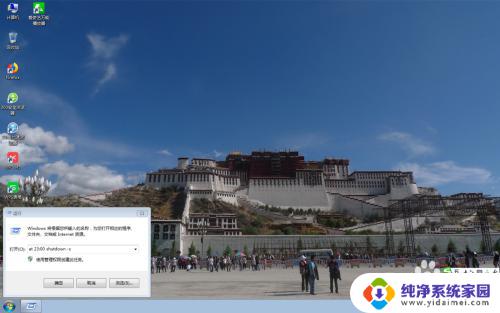
6.也可以输入 shutdown -a 取消设定的自动关机命令。
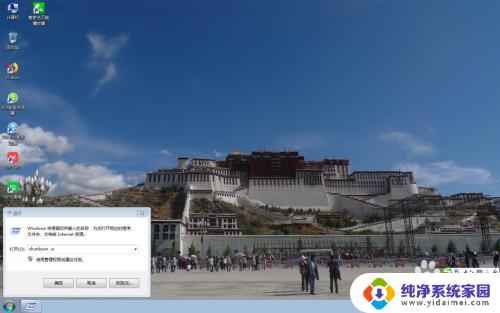
以上是取消自动关机设置的全部内容,如果还有不明白的用户可以按照小编提供的方法进行操作,希望这能帮到大家。